Google 지도에서 좌표를 확인하는 것은 지도에서 정확한 위치를 파악하는 데 도움이 되는 유용한 기능입니다. 이를 효과적으로 활용하려면 오늘 기사에서 휴대전화나 컴퓨터를 사용하여 Google 지도에서 좌표를 확인하는 방법을 안내해 드립니다.
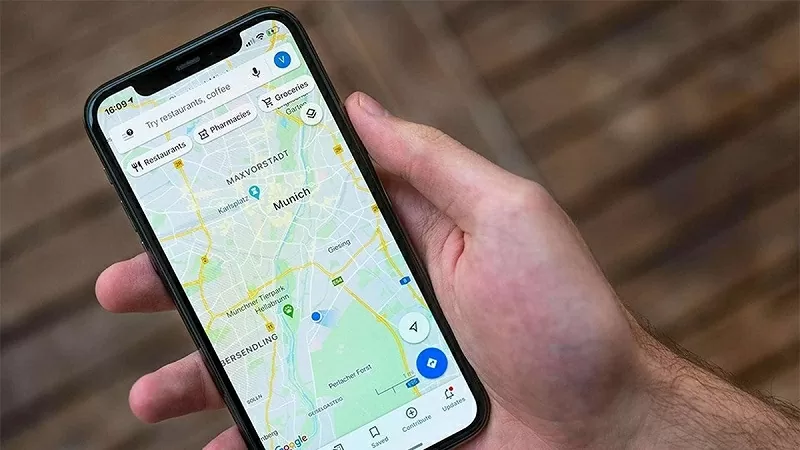 |
아래는 휴대전화와 컴퓨터에서 Google 지도의 좌표를 얻는 방법에 대한 지침으로, 빠르고 정확하게 좌표를 얻는 데 도움이 됩니다.
휴대폰으로 Google 지도에서 좌표를 빠르게 얻는 방법
휴대폰에서 Google 지도의 좌표를 정확하게 확인하려면 다음 간단한 단계를 따르세요.
1단계: 먼저 휴대폰에서 Google 지도 앱을 엽니다.
2단계: 지도에서 표시되지 않은 영역을 찾아 손가락으로 길게 탭하세요. 원하는 위치를 선택했는지 확인하려면 필요한 경우 지도를 확대하세요. 성공적으로 선택되면 "핀이 삭제됨"이라는 메시지와 함께 빨간색 핀이 나타납니다.
3단계: 이제 화면 하단의 "핀이 삭제됨" 알림에서 위로 스와이프하세요. 방금 선택한 위치의 경도와 위도를 포함한 자세한 정보가 표시됩니다.
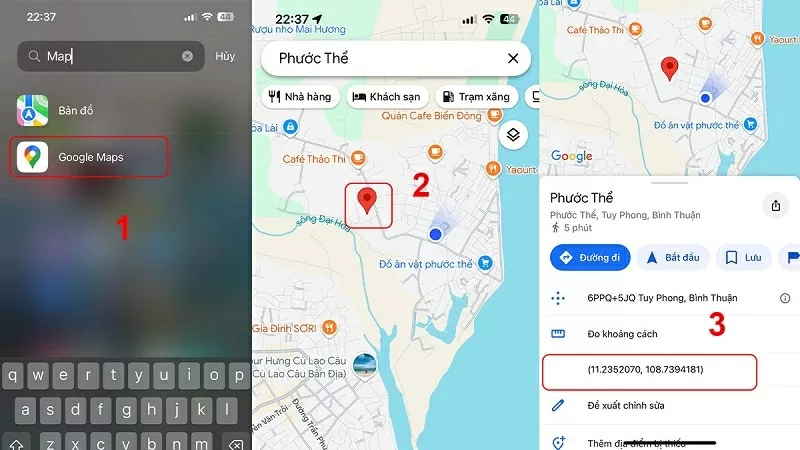 |
4단계: 좌표 정보가 포함된 영역을 클릭하여 임시 저장 영역으로 복사합니다.
5단계: 복사한 좌표를 붙여넣거나 "위치 공유" 옵션을 클릭하여 친구나 가족에게 위치를 빠르게 보낼 수 있습니다.
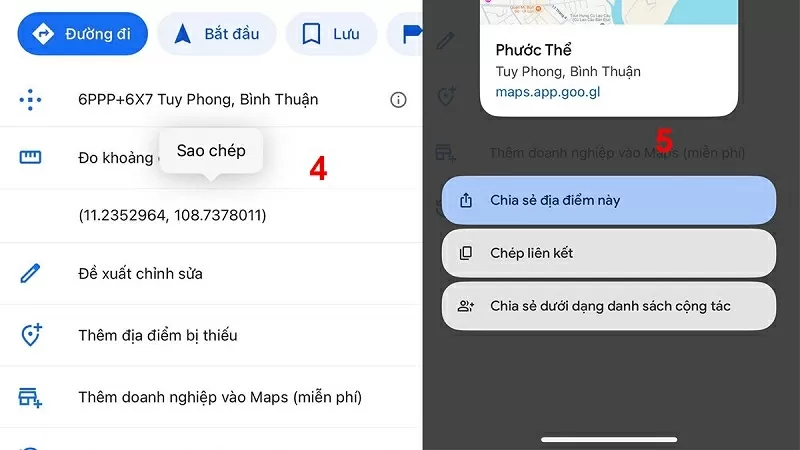 |
간단한 컴퓨터를 사용하여 Google 지도에서 좌표를 얻는 방법
컴퓨터를 사용하여 Google 지도에서 좌표를 얻는 것은 매우 간단하고 빠릅니다. 구체적인 내용은 다음과 같습니다.
1단계: 컴퓨터에서 원하는 브라우저를 실행합니다.
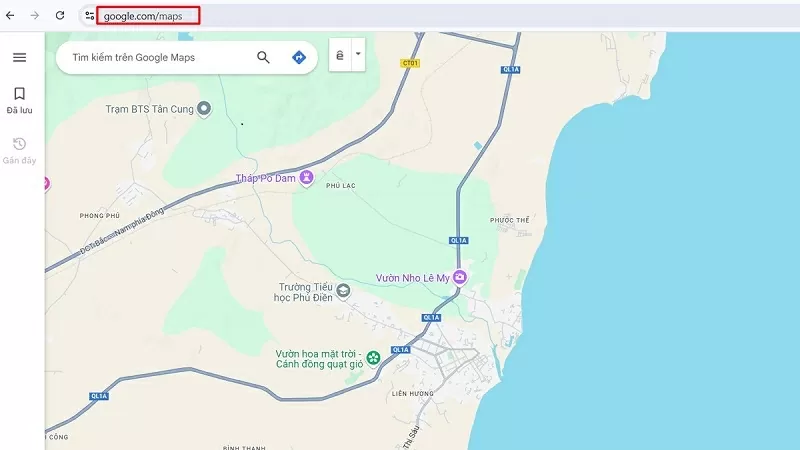 |
2단계: 다음으로, 다음 정보인 maps.google.com을 입력하고 "Enter" 키를 눌러 웹사이트에 접속합니다.
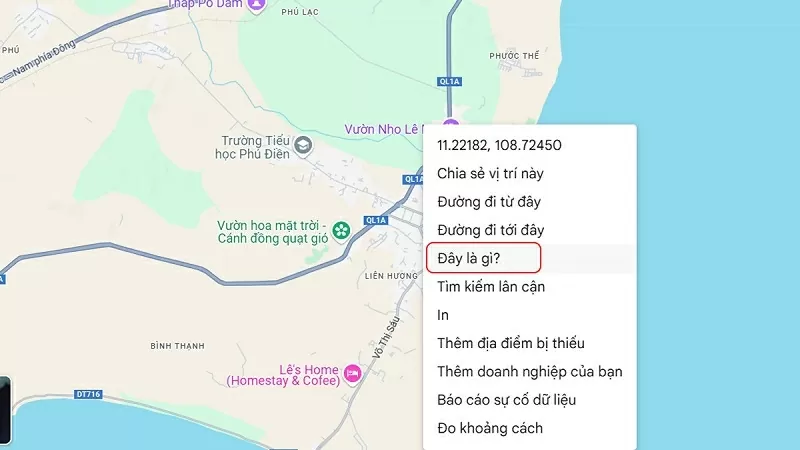 |
3단계: 그런 다음 마우스를 사용하여 지도에서 위치를 이동하거나 검색합니다.
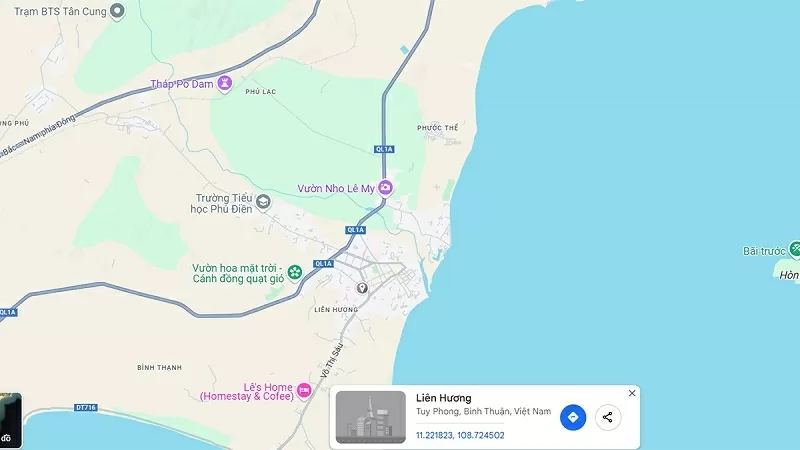 |
4단계: 이제 좌표를 확인할 지점을 마우스 오른쪽 버튼으로 클릭하세요. 새 메뉴가 나타나면 "이게 뭐지?" 옵션을 클릭하세요. 화면 하단에 좌표를 포함한 해당 위치에 대한 자세한 정보가 담긴 작은 정보 카드가 나타납니다.
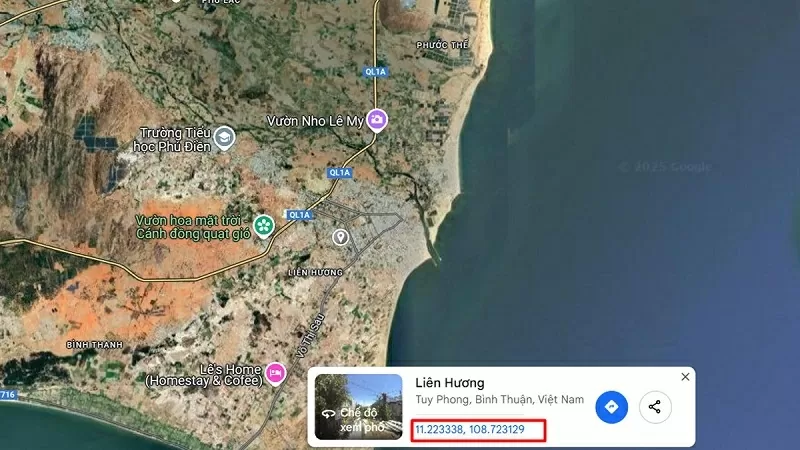 |
간단하고 빠른 단계를 통해 Google 지도에서 정확한 좌표를 쉽게 확인할 수 있습니다. 시청해 주셔서 감사합니다.
[광고_2]
원천




![[사진] 제80회 국경일 기념 행진대의 아름다운 모습](https://vphoto.vietnam.vn/thumb/1200x675/vietnam/resource/IMAGE/2025/9/2/2ae930dfd77b442f9ac75f181d7f4bd6)
























![[사진] 국회의장 쩐탄만, 라오스 서기장 겸 대통령 통룬 시술릿 접견](https://vphoto.vietnam.vn/thumb/1200x675/vietnam/resource/IMAGE/2025/9/2/2d29e4edb44940ec8edfdf357dcd09c0)
![[사진] 팜 민 찐 총리, 쿠바 공화국 제1서기 겸 대통령 미겔 디아스-카넬 베르무데스와 회동](https://vphoto.vietnam.vn/thumb/1200x675/vietnam/resource/IMAGE/2025/9/2/40e6ce6f7bb74c20ada41b30e92e2713)





































































댓글 (0)